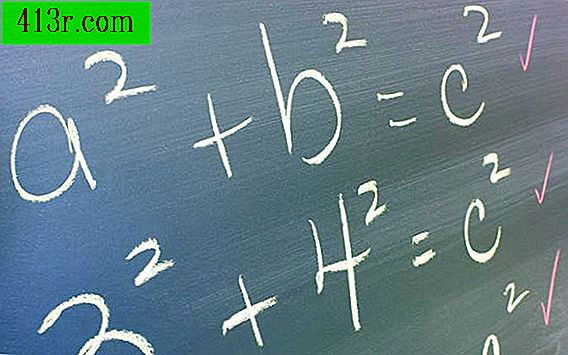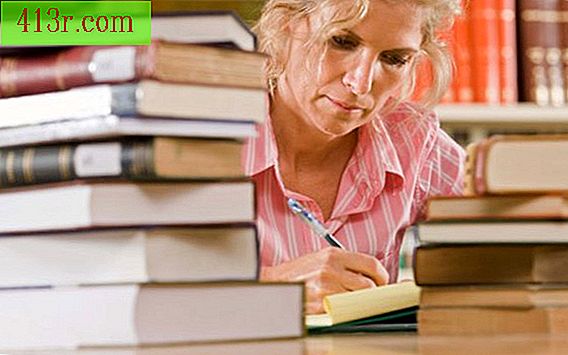Word'de bir restoran menüsü nasıl yapılır

1. Adım
Microsoft Word'ü açın.
2. Adım
"Microsoft Office" düğmesine (Microsoft Office) tıklayın ve "Yeni" yi seçin.
3. adım
"Microsoft Office Online" (Microsoft Office Online) 'da şablon bağlantıları listesinde "Diğer Kategoriler" e tıklayın ve "Menüler" e (Menüler) tıklayın. Bu, "Microsoft Office Online" (Microsoft Office Online) 'da bulunan menü şablonlarını yükleyecektir.
4. Adım
Şablon seçiminde ilerleyin ve ihtiyaçlarınıza en uygun olanı bulun. Birini seçin ve "İndir" e tıklayın. Şablon yeni bir Word belgesinde açılır.
Adım 5
Menüde sayfa başına yalnızca bir tarafa sahip olmasını veya katlanmış bir kitapçık olmasını isteyip istemediğinizi belirleyin. Kitapçık oluşturmak için, belgenin sayfa kenar boşluklarını değiştirmeniz gerekir. "Sayfa Düzeni" sekmesine ve "Sayfa Yapısı" bölümündeki "Kenar Boşlukları" na tıklayın. "Özel Kenar Boşlukları" na tıklayın ve "Sayfalar" bölümünde "Birden Çok Sayfa" menüsüne tıklayın. "Kitap Katla" yı seçin ve "Tamam" ı tıklayın. Büyük kenar boşlukları ve merkezi bir katlama ile katlanmış kitap oluşturulacak.
6. Adım
İlk veya tek sayfa için menünün içeriğini düzenleyin. Metin işaretçisini seçin ve içeriğinizle değiştirin. Yazı tipi, yazı tipi boyutu, metin özellikleri, renk ve hizalama gibi biçim değişiklikleri yapmak için "Ana Sayfa" sekmesine tıklayın.
7. adım
İsterseniz kendi resimlerinizi ve grafiklerinizi ekleyin. "Ekle" sekmesine tıklayın ve "Resimler" başlığının altındaki "Resim" yi seçin. Bu, yüklemeniz için bilgisayarınızdan bir görüntü dosyası seçmenize izin verecektir. Word dosyasının görüntüsünü yüklemek için "Küçük Resim" (Sanat Galerisi) üzerine tıklayın.
8. adım
Sayfanın alt kısmına tıklayarak ikinci bir sayfa ekleyin. "Ekle" sekmesine tıklayın. "Sayfalar" da "Boş Sayfa" ya tıklayın ve ikinci sayfanın içeriğini ekleyin. Kitapçığı tamamlayana kadar sayfa eklemeye devam edin.
9. adım
Microsoft Office düğmesine ve "Yazdır" a tıklayın.
10. adım
Yazıcınızı bilgisayara bağlayın ve kağıdı yerleştirin. "Yazdır" iletişim kutusunda yüklü yazıcınızı seçin.
Adım 11
Her iki tarafa yazdırmak için "Manuel Çift Yönlü" (Çift taraflı manuel) seçeneğini seçin. Diğer tarafa yazdırmak için kağıdı çevirmeniz istenecektir. "Yazdır" üzerine tıklayın.